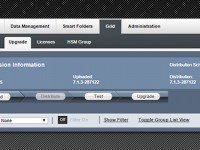
Uma das facilidades encontradas dentro da arquitetura do Infoblox é a capacidade de manter sempre uma uniformidade nas versões de sistema operacional das caixas presentes dentro de seu Grid. A ausência deste recursos em outros fabricantes cria um problema a ser resolvido e uma disparidade entre os equipamentos. Neste artigo, iremos detalhar o processo de upgrade do Infoblox, que força o conjunto de equipamentos a sempre estarem na mesma versão.
O processo de atualização dos equipamentos Infoblox se dá em 4 fases: Upload – Distribute – Test – Upgrade. O primeiro processo é o de upload do arquivo de atualização para o Grid Master. Seguido pela distribuição, que é a ação de enviar o arquivo para os demais membros. A terceira etapa testa se o arquivo se encaixará no Grid atual e por último, o upgrade de fato. Isso tudo é controlado via GUI em Grid > Upgrade, onde é possível obter a seguinte visualização:
Mas o diferencial nesse processo todo é a separação por grupos. Ou seja, não é necessário realizar a atualização de um grupo de dispositivos todos de uma vez. Isso permite a separação por tipo de serviço, no caso de DNS por exemplo, os primários podem ser em um momento e os secundários em outro, fazendo o serviço ficar sempre disponível. Sempre é importante lembrar que o Grid Master tem que ser o primeiro a ser atualizado.
Para realizar a criação e o upgrade por meio de grupos, o usuário deve seguir os passos abaixo:
– Na tela de upgrade, clicar no link “Toggle Group List View” para obter a seguinte tela:
Neste momento, como não criamos nada ainda, temos somente dois grupos: Grid Master e Default. O segundo grupo contém todos os membros e o primeiro, como o próprio nome já diz, somente o GM. Para realizar a criação é necessário clicar no botão + localizado na toolbar.
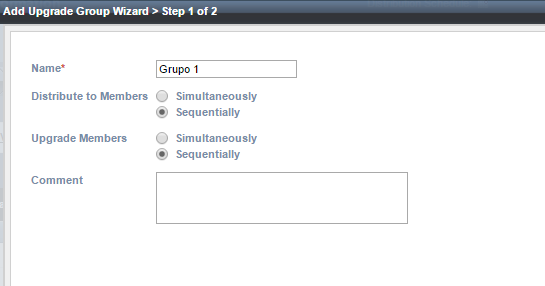
Imagem 3: Criando Grupo de Upgrade
É preferível sempre escolher realizar a distribuição e o upgrade sequencialmente, ou seja, sempre que o membro anterior finalizar. Na próxima tela, escolha os membros que pertencerão ao grupo:
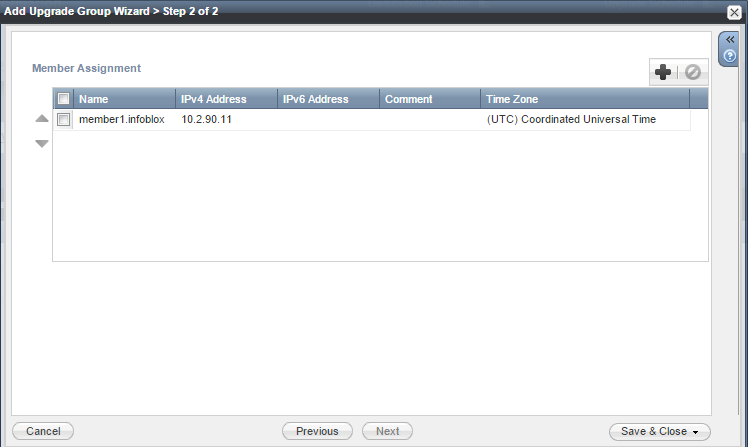
Imagem 4: Criando Grupo de Upgrade
Salve e feche para finalizar o processo. Abaixo uma captura mostrando como é mostrado o grupo recém-criado:
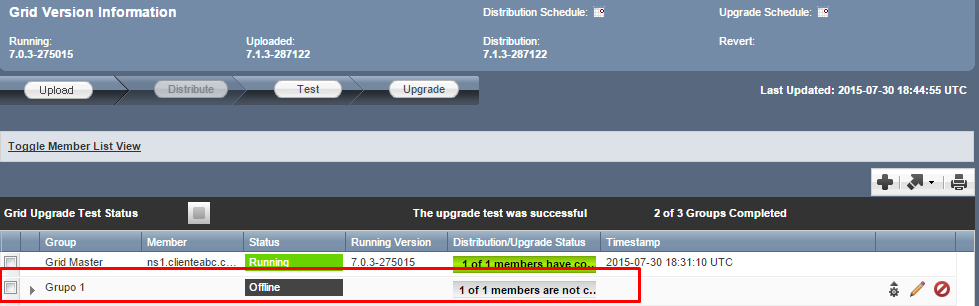
Imagem 5: Criando Grupo de Upgrade
Com o grupo novo já criado, basta realizar o agendamento da atualização – outro fator positivo da solução – e informar qual o sequenciamento de grupos. Para isso, acesse a toolbar e siga como mostra a imagem a seguir:
Na tela que abrir, atente-se sempre à data e horário de início e não esqueça de ativar o upgrade no canto esquerdo superior. E o mais importante: é no campo “Start Upgrade” que são feitas as ordens de atualização. Feito isso, basta clicar em Save and Close.
Com isso tudo já configurado, só basta esperar o horário agendado e verificar posteriormente se o upgrade foi bem-sucedido.
O artigo busca demonstrar os benefícios do recurso de atualização do Infoblox, informando os ganhos que o administrador vai obter ao utilizá-lo. É sempre bom deixar os recursos de seu ambiente atualizados, pois faz com que sempre contemos com os ultimos recursos providos pelos fabricantes e evitar que vulnerabilidades causadas por versões defasadas afetem o a segurança da rede.







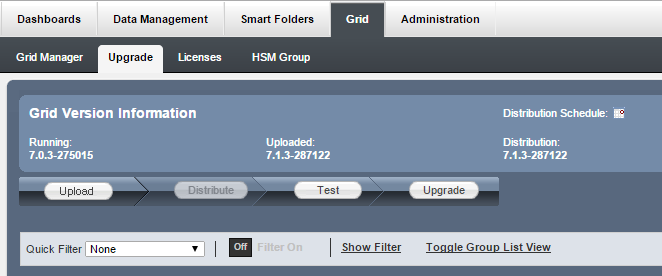
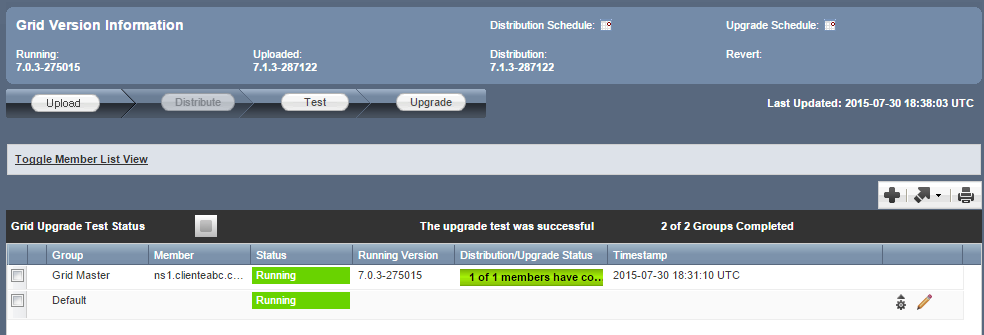
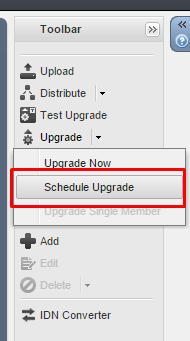
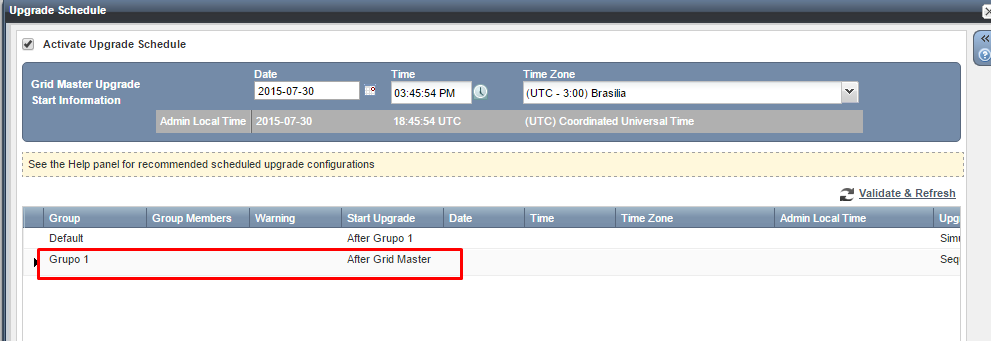
 Entre em Contato
Entre em Contato